Hvilken iPad har jeg? » Find din model (sådan gør du)
Den første generation af iPad kom tilbage i 2010, og siden dengang er der kommet mange nye modeller.
Derfor kan det godt være udfordrende at skulle finde frem til, hvilken iPad model man har.
Hvilken iPad har du? Hvis du skal købe tilbehør til en specifik iPad model, kan du finde modelnummeret på to måder. Du kan finde nummeret inde i din iPads indstillinger under "Generelt" og dernæst "Om", eller du kan finde nummeret bag på din iPad.
I dette indlæg vil jeg gennemgå hvordan du kan finde ud af hvilken iPad model du har, og om din iPad model kan opdateres.
Hvis du vil vide mere om dette, så læs med herunder.
Indholdsfortegnelse
Hvilken iPad har jeg?
Hvis du sidder og vil købe noget tilbehør og udstyr til din iPad, men er i tvivl om hvilken iPad model du har, skal du bruge din iPads modelnummer.
Apple har efterhånden lavet mange iPads, som spreder sig over flere generationer og modeltyper.
Hvis du skal finde din iPads modelnummer, har du to fremgangsmåder som du kan bruge.
- Gå ind i din iPads indstillinger.
- Finde modelnummeret på bagsiden af din iPad.
Herunder vil jeg gennemgå de to fremgangsmåder, så du kan finde din iPads modelnummer.
Modelnummer i iPads indstillinger
Den første fremgangsmåde er at finde modelnummeret inde i din iPads ‘indstillinger’ app.
- Det første du skal gøre er at åbne ‘Indstillinger’ app’en på din iPad.
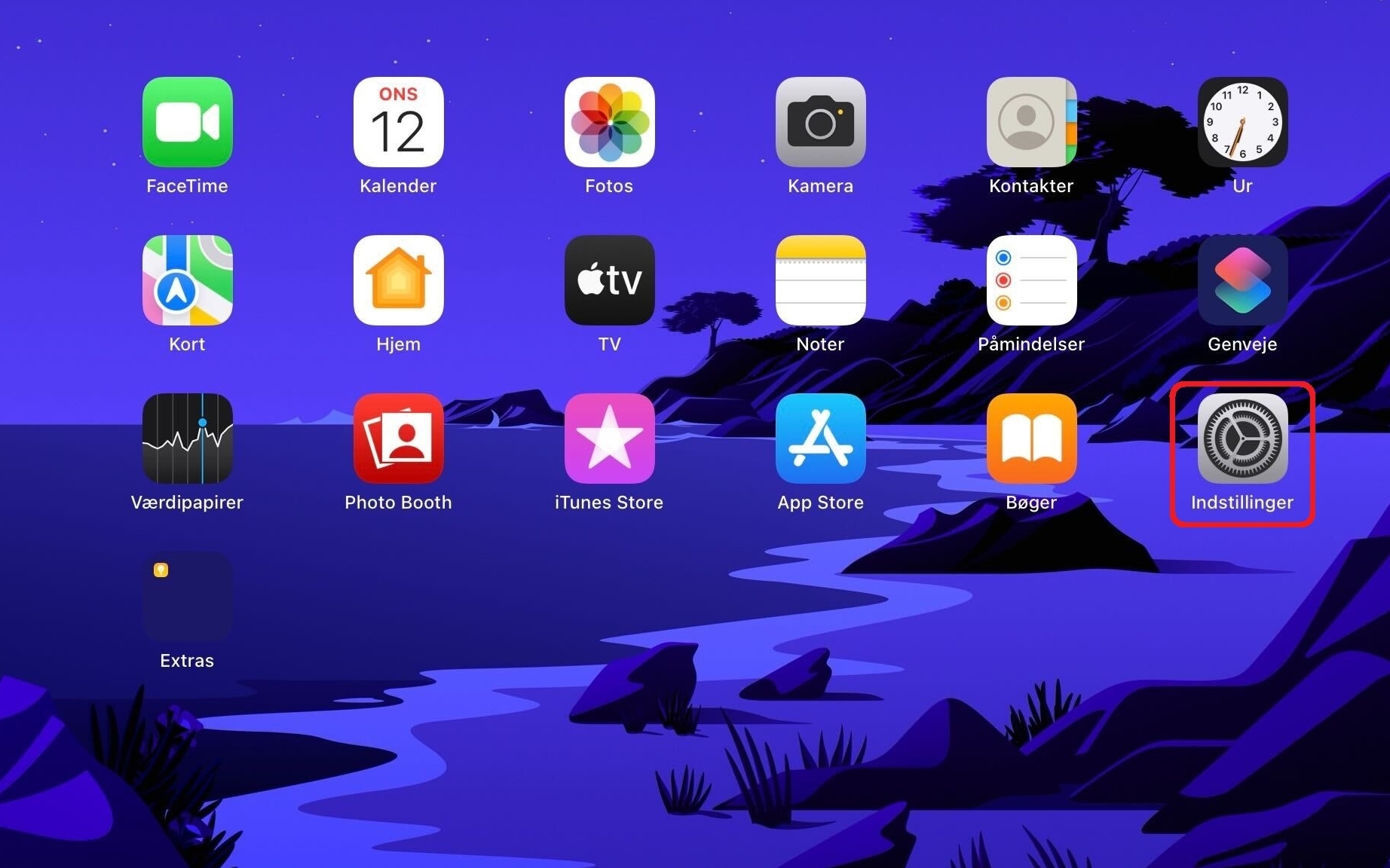
- Gå derefter ind i ‘Generelt’ og tryk på ‘Om’.
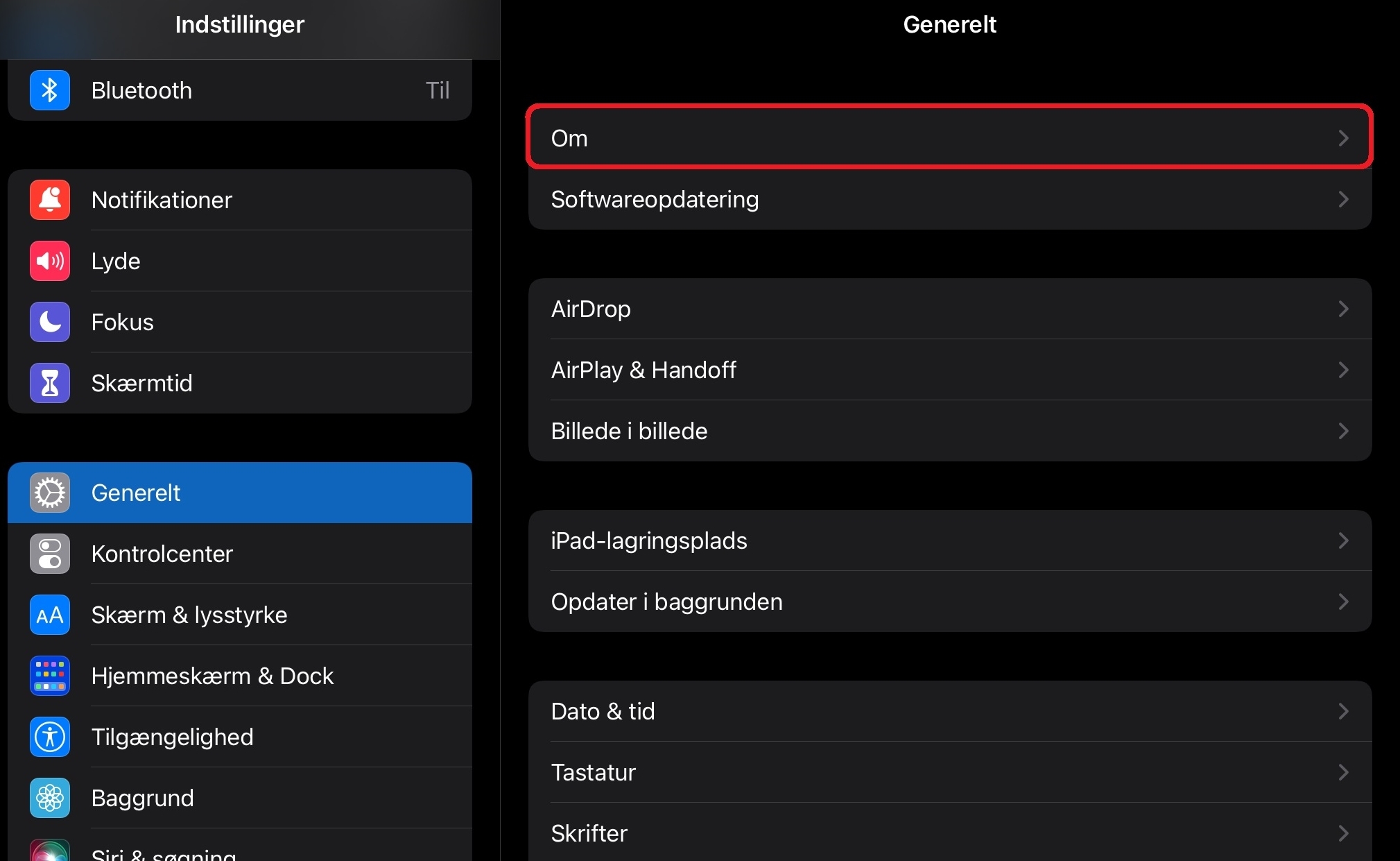
- Inde i ‘Om’ vil der stå et punkt med ‘Modelnummer’. Du vil måske se et langt nummer, der ender på ‘A’, men får at se din iPads modelnummer, skal du trykke på punktet med modelnummer. Så vil der blive vist et kortere nummer, som starter med ‘A’.
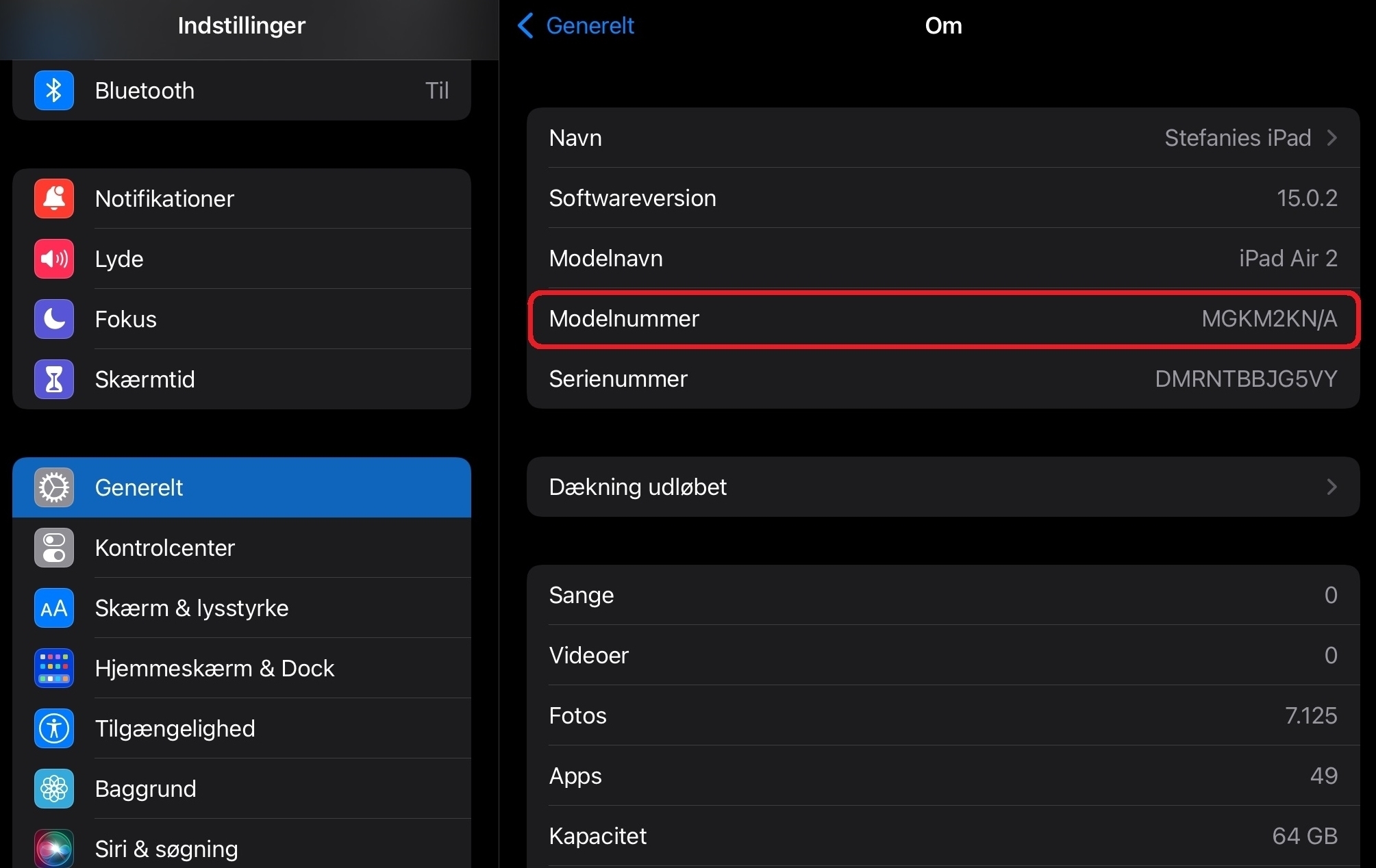
Nu har du din iPads modelnummer som du kan bruge til at finde ud af, hvilken iPad model du har.
Længere nede i dette indlæg vil du kunne se en oversigt over alle Apples iPads og deres modelnumre.
Modelnummer på bagsiden af iPad
Den anden fremgangsmåde som du kan bruge til at finde ud af, hvilken iPad model du har er, at du kan se modelnummeret på bagsiden af din iPad.
Metoden er især brugbar, hvis din iPad ikke vil tænde.
Hvis du har et cover på din iPad, som ikke er gennemsigtigt, skal du tage dit cover af for at kunne se modelnummeret.
Modelnummeret vil du kunne finde i teksten, som står under iPad logoet.
Ved siden af ordet ‘Model’, vil du kunne se et ‘A’ efterfulgt af nogle tal. Det er din iPads modelnummer.
Nu hvor du har din iPads modelnummer, kan du længere nede i dette indlæg finde af, hvilken iPad model du har.
Hvor gammel er min iPad?
Hvis du har behov for at vide, hvor gammel din iPad er, kan du finde informationen inde i ‘indstillinger’ app’en.
Herunder vil jeg gennemgå fremgangsmåden til at finde datoen for, hvornår din iPad blev solgt.
- Det første du skal gøre er at åbne ‘Indstillinger’ app’en på din iPad.
- Gå derefter ind i ‘Generelt’ og tryk på ‘Juridisk og regulativer’, som er et af de sidste punkter inde i generelt.
- Inde i ‘Juridisk og regulativer’ står der helt nederst en dato for, hvornår din iPad er blevet solgt. Vær opmærksom på datoen står som YYYY-MM-DD.
Hvilken generation er min iPad?
Du har måske tænkt over, hvilken generation din iPad er, men har ikke kunnet finde frem til det.
Her får du en oversigt over alle iPads og deres modelnummer.
iPad
Navn: | Modelnummer: | Udgivelsesår: |
iPad 1. Generation | A1219, A1337 | 2010 |
iPad 2. Generation | A1395, A1396, A1397 | 2011 |
iPad 3. Generation | A1403, A1416, A1430 | 2012 |
iPad 4. Generation | A1458, A1459, A1460 | 2012 |
iPad 5. Generation | A1822, A1823 | 2017 |
iPad 6. Generation | A1893, A1954 | 2018 |
iPad 7. Generation | A2197, A2200, A2198 | 2019 |
iPad 8. Generation | A2270, A2428, A2429, A2430 | 2020 |
iPad 9. Generation | A2602, A2604, A2603, A2605 | 2021 |
iPad 10. Generation | A2696, A2757, A2777 | 2022 |
iPad mini
Navn: | Modelnummer: | Udgivelsesår: |
iPad mini 1 | A1432, A1454, A1455 | 2012 |
iPad mini 2 | A1489, A1490, A1491 | 2013-2014 |
iPad mini 3 | A1599, A1600 | 2014 |
iPad mini 4 | A1538, A1550 | 2015 |
iPad mini 5 | A2133, A2124, A2126, A2125 | 2019 |
iPad mini 6 | A2567, A2568, A2569 | 2021 |
iPad Air
Navn: | Modelnummer: | Udgivelsesår: |
iPad Air 1 | A1474, A1475, A1476 | 2013-2014 |
iPad Air 2 | A1566, A1567 | 2014 |
iPad Air 3 | A2152, A2123, A2153, A2154 | 2019 |
iPad Air 4 | A2316, A2324, A2325, A2072 | 2020 |
iPad Air 5 | A2588, A2589, A2591 | 2022 |
iPad Pro
Navn: | Modelnummer: | Udgivelsesår: |
iPad Pro 12.9” 1. Generation | A1584, A1652 | 2015 |
iPad Pro 9.7” | A1673, A1674, A1675 | 2016 |
iPad Pro 10.5” | A1701, A1709 | 2017 |
iPad Pro 12.9” 2. Generation | A1670, A1671 | 2017 |
iPad Pro 12.9” 3. Generation | A1876, A2014, A1895, A1983 | 2018 |
iPad Pro 11” 1. Generation | A1980, A2013, A1934, A1979 | 2018 |
iPad Pro 11” 2. Generation | A2228, A2068, A2230, A2231 | 2020 |
iPad Pro 12.9” 4. Generation | A2229, A2069, A2232, A2233 | 2020 |
iPad Pro 11” 3. Generation | A2377, A2459, A2301, A2460 | 2021 |
iPad Pro 12.9” 5. Generation | A2378, A2461, A2379, A2462 | 2021 |
iPad Pro 11” 4. Generation | A2759, A2435, A2761, A2762 | 2022 |
iPad Pro 12,9” 6. Generation | A2436, A2764, A2437, A2766 | 2022 |
Kan min iPad opdateres?
Hvert år udgiver Apple en ny udgave af deres iPadOS, og i 2022 udgav de iPadOS 16, hvilket i skrivende stund er den nyeste udgave af iPadOS.
iPadOS 16 er kompatibel med alle iPad Pro modellerne, samt iPad Air 3. Generation og nyere, iPad 5. Generation og nyere og iPad mini 5. Generation og nyere.
Hvis du ikke ved hvilken iPadOS din iPad har, kan du finde informationen inde i ‘Indstillinger’ app’en.
- Åbn ‘Indstillinger’ app’en på din iPad.
- Gå derefter ind i ‘Generelt’ og tryk på ‘Om’.
- Inde i ‘Om’ vil der være et punkt, som hedder ‘Softwareversion’, hvor der vil stå hvilken softwareversion der er installeret på din iPad.
Har du en ældre iPad, kan du komme ud for at den ikke længere kan opdateres.
Dette skyldes, at Apple ikke opdaterer iPads, efter de har nået en vis alder.
Desværre er det ikke muligt at downloade den nyeste version af iPadOS til ældre iPads, og den eneste løsning er at opgradere til en nyere model.


